钉钉提供给企业公司便利的办公平台,平时大家上下班打卡以及共享屏幕以及视频会议等,通过钉钉都是可以实现的,当领导有工作内容需要进行安排的时候,想要进行视频会议来指导相关的工作内容,而在进行视频会议的时候,小伙伴们想要将视频会议切换到演讲视图,那么怎么进行设置呢,一般我们进入到钉钉视频会议中,启用的都是九宫格视图,如果想要设置演讲视图,那么在会议中的底部位置进行设置即可,下方是关于如何使用电脑版钉钉设置演讲视图的具体操作方法,如果你需要的情况下可以看看方法教程,希望对大家有所帮助。

1.登录了电脑版的钉钉之后,在页面左侧菜单栏的位置找到【会议】选项点击一下,然后在右侧选择【发起会议】。

2.随后,进入到发起会议的页面中,这里小编直接点击【先进入会议】选项。

3.当前的我们的视图是九宫格视图,那么我们可以将鼠标移动到底部的【视图】图标的位置,将该图标进行左键点击。

4.随后会弹出两种视图选项,我们只需要将【演讲视图】选项进行点击勾选即可切换。

5.当你将视图进行切换之后,那么当前的会议页面的样式就会马上更改成演讲视图,该视图比较适合于需要演讲的情况。

以上就是关于如何使用钉钉电脑版设置演讲视图的具体操作方法,在进行钉钉会议的时候,如果同事或者领导需要进行演讲的时候,那么就可以将视图切换到演讲视图,这样可以让大家更清楚的看到演讲者画面,感兴趣的话可以操作试试。
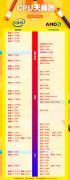 电脑CPU排行榜
电脑CPU排行榜
很多的用户们在使用电脑的时候,都非常的关注电脑CPU的性能,......
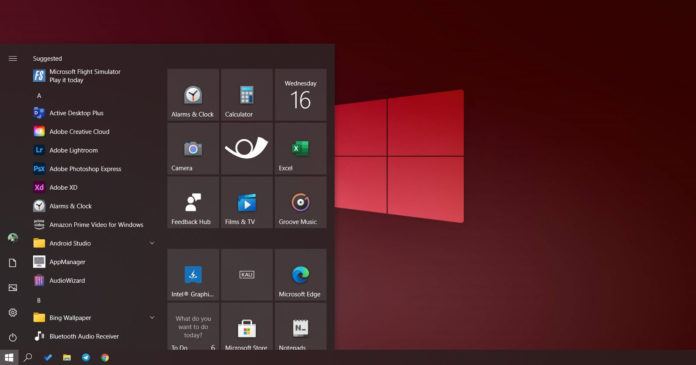 Windows 10将存储空间引入设置应用程序
Windows 10将存储空间引入设置应用程序
Windows 10将存储空间引入设置应用程序 以下是Windows 10的设置应用......
 老旧电脑硬盘坏道处理方法:硬盘出现坏
老旧电脑硬盘坏道处理方法:硬盘出现坏
老旧电脑在使用过程中,硬盘出现坏道是一个很常见的问题。这......
 iPad Pro用户必看Smart Keyboard快捷键组合
iPad Pro用户必看Smart Keyboard快捷键组合
我们使用 iPad Pro 已经有几天时间,不过,一直没怎么好好研究过......
 提升电脑性能的简单方法:有哪些方法可
提升电脑性能的简单方法:有哪些方法可
提升电脑性能并不是一项难以实现的任务,许多简单的方法可以......
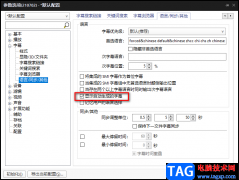
很多小伙伴在使用PotPlayer软件的时候都喜欢使用实时字幕功能,这个功能可以帮我们给原本没有字幕的视频自动添加字幕,虽然是机翻且准确度不高,但也是很多小伙伴常用的功能之一。在使用...

谷歌浏览器是一款非常好用的软件,很多小伙伴在需要访问各种官方网站时都会首选使用该软件,如果我们想要在电脑版谷歌浏览器中开启阅读模式,小伙伴们知道具体该如何进行操作吗,其实...

AdobePhotoshop简称为PS,这是一款非常受欢迎的图片后期处理软件,在其中我们可以进行各种图片的后期调整和各种海报图片的创作。如果我们需要在AdobePhotoshop中让文字沿着圆圈的边显示,小伙伴...

AffinityPhoto这款软件有这非常丰富的操作功能,你可以使用AffinityPhoto尽情的进行修图操作,可以将自己喜欢的图片美化成自己需要的显示效果,也可以进行图片的磨皮操作,同时还可以将图片裁...

很多小伙伴都喜欢使用万兴喵影软件来剪辑视频,因为这款软件中的功能十分的丰富,并且操作简单,对于新手来说也十分的友好。在万兴喵影软件中,我们可以将平时拍摄或是积累的多个视频...
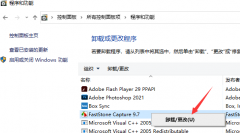
由于各种各样的原因,有的朋友想要将电脑中的FastStone Capture给卸载掉,但是又不知道具体该怎么操作?那么在这里小编就为大家带来了FastStone Capture卸载方法哦,大家可以参考参考哦。...
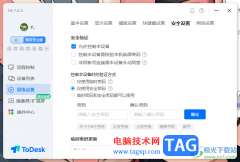
相信不少小伙伴对于ToDesk是有一定了解的,这款远程软件可以连接电脑进行远距离操作,而在连接电脑的时候,需要进行密码的输入才能进行连接,而在ToDesk中提供了临时密码和安全密码两种,...
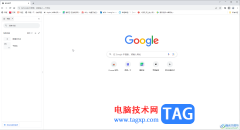
谷歌浏览器是一款非常好用的软件,很多小伙伴在需要访问网站时都会首先选择该软件。如果我们需要在电脑版谷歌浏览器中关闭弹出式窗口拦截,小伙伴们知道具体该如何进行操作吗,其实擦...

很多小伙伴在使用语雀的时候经常会遇到各种各样的问题,很多小伙伴在语雀中发现自己无法查找到别的用户,也无法搜索到除了自己创建的文档之外别的资源,其实这是因为在客户端版的语雀...

酷狗音乐是大家十分喜欢的一款音乐播放器,大家在使用该播放器的时候,会听到很多自己喜欢的歌曲,在该播放器中,涵盖了几乎全部歌星的歌曲,你喜欢的歌星的歌曲在酷狗音乐中都能搜索...

很多小伙伴在对视频素材进行剪辑时都会选择使用剪映工具,其实除了对视频进行制作之外,很多小伙伴还会选择使用剪映来进行歌词排版,让歌词更加美观。有的小伙伴可能不知道该怎么在剪...

很多小伙伴都喜欢使用KMPlayer软件来作为自己电脑中的默认播放器,因为KMPlayer播放器拥有强大的解码功能,将网络上所有能见得到的解码程式全部收集于一身,让用户可以播放任意的视频,十...

对于PDF文档的编辑是我们日常生活中操作非常频繁的一个文件,在操作的时候,会需要使用到一些相关的功能进行编辑和修改,你可能会对其中PDF文件的内容进行查找,那么就可以通过查找功能...
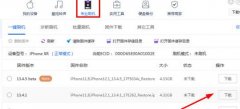
有很多朋友会被沙漏验机刷机的相关操作困惑住,所以下面小编就分享了沙漏验机刷机的详细步骤,有需要的朋友就跟小编一起来学习一下吧。...
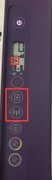
使用惠普DeskJet2600打印机无线直连密码是可以更改吗,该怎么更改默认密码的呢?接下来小编就来讲解惠普DeskJet2600打印机更改WiFi Direct密码方法,相信一定可以帮助到有需要的朋友。...